Objevte nejlepší 3D projektory pro pohlcující zážitek ze sledování
3D projektory poskytují pohlcující a podmanivý zážitek ze sledování nad rámec tradičních 2D displejů. Umožní vám vstoupit do srdce vašich oblíbených filmů, her a prezentací. 3D projektory změnily způsob, jakým vnímáme vizuální obsah, od pokročilých technologií aktivní závěrky a pasivní polarizace až po holografickou projekci. Jak funguje 3D projektor?
Tento příspěvek představí podrobnosti o tom, jak fungují 3D projektory, nejlepší projektory s funkcí 3D a další. Kromě toho vás naučí, jak vytvořit 3D film pomocí spolehlivého softwaru. Jste připraveni se o nich dozvědět více? Pokud ano, přejděte dolů a pokračujte ve čtení.

OBSAH STRÁNKY
Část 1. Jak funguje 3D projektor
3D projektor, také známý jako stereoskopický projektor, je zařízení, které dokáže zobrazovat obrázky a videa s trojrozměrným vnímáním hloubky. Vytváří iluzi hloubky současným promítáním dvou mírně odlišných obrazů na plátno. Při pozorování pomocí vhodných 3D brýlí lidský mozek spojí dva obrazy do jednoho, čímž vytvoří vnímání trojrozměrné hloubky.
Chcete-li se dozvědět, jak funguje 3D projektor, podívejte se na následující podrobnosti:
1. Duální projekce
3D využívá dva samostatné zdroje obrazu k současnému promítání dvou mírně odlišných obrazů. Tyto obrázky jsou obvykle vytvářeny pomocí 3D obsahu nebo specializovaného programu. Generuje dvě perspektivy stejné scény, jednu pro pravé oko a druhou pro levé oko.
2. Polarizační brýle nebo brýle s aktivní závěrkou
Pro správné zobrazení 3D obsahu musí diváci nosit speciální 3D brýle. Existují dva běžné typy 3D brýlí pro projektory používané s 3D projektory:
◆ Brýle s aktivní závěrkou
Tyto brýle mají na každém oku uzávěry z tekutých krystalů. Projektor vysílá střídavě snímky pro pravé a levé oko. Poté se brýle rychle otevřou a zavřou odpovídající závěrku v synchronizaci s rámečky, aby nasměrovaly správný obraz do každého oka.
◆ Pasivní polarizační brýle
Tyto brýle mají pro každé oko jinak polarizované čočky. Projektor vysílá dva obrazy s různou polarizací a brýle tyto obrazy oddělují, takže oko vidí pouze zamýšlenou perspektivu.
3. Techniky 3D projekce
Jedná se o různé techniky používané pro 3D projekci, jako například:
◆ Anaglyf
Starší metoda používá k filtrování různých perspektiv červeno-azurové nebo červeno-zelené brýle. Projektor zobrazuje dva obrazy překrývající se v různých barvách a 3D brýle pro projektor je oddělují pro každé oko.
◆ Aktivní projekce závěrky
Projektor rychle přepíná mezi rámečky pro pravé a levé oko. Brýle s aktivní závěrkou se synchronizují s rámečky a posílají do každého oka příslušný obraz.
◆ Polarizovaná projekce
Projektor s polarizačním filtrem promítá dva obrazy, každý s jiným směrem polarizace. Polarizační brýle filtrují světlo a umožňují každému oku vidět správný obraz.
4. Synchronizace
U brýlí s aktivní závěrkou je synchronizace mezi projektorem a brýlemi zásadní. Obvykle se to provádí pomocí infračervených signálů nebo jiných komunikačních metod.
Část 2. Top 3 projektory s 3D funkcí
1. Domácí kino Epson 5050U

Tento 3D projektor Epson byl dobře hodnocen pro svou vysoce kvalitní projekci obrazu, barevnou přesnost a 3D výkon. Podporuje různé 3D formáty a je dodáván se dvěma páry aktivních 3D brýlí, které vám umožní vychutnat si 3D obsah ihned po vybalení. Tento projektor má vysoké rozlišení (vylepšení 4K) a dynamický kontrastní poměr, díky čemuž je vhodný pro 2D a 3D obsah.
2. BenQ HT3550

Pokud hledáte oblíbený projektor pro domácí kino známý pro svou vynikající kvalitu obrazu a dobrý 3D výkon, BenQ HT3550 je pro vás. Nabízí různé 3D formáty a je dodáván se dvěma páry 3D brýlí DLP Link, které jsou obecně levnější než brýle s aktivní závěrkou. Přesnost barev a celková kvalita obrazu z tohoto projektoru činí oblíbenou volbu pro 3D nadšence.
3. Optoma HD39HDR

Pokud chcete projektor, který není drahý, Optoma HD39HDR je pro vás ideální; je to cenově výhodná možnost se solidními 3D možnostmi. Poskytuje ostrou kvalitu obrazu a vysoký jas, díky čemuž je vhodný pro vnitřní i venkovní použití. Tento projektor podporuje 3D obsah a má vestavěný reproduktor, což z něj činí pohodlnou volbu pro přenosná zařízení.
Část 3. Jak přehrávat 3D filmy na vašem projektoru
Chcete-li na projektoru přehrávat 3D filmy, budete potřebovat kompatibilní 3D projektor, 3D obsah, jako jsou filmy nebo videa, a vhodné 3D brýle. Po nastavení postupujte podle níže uvedeného návodu:
Krok 1. V první řadě se ujistěte, že váš projektor podporuje 3D přehrávání. K přehrávání na 3D projektoru budete potřebovat 3D filmy nebo videa. Může být v různých formátech, jako jsou Blu-ray 3D disky, Blu-ray ISO soubory, 3D MVC (Multiview Video Coding), 3D SBS (Side-by-Side) videa nebo 3D streamovaný obsah.
Krok 2. Připojte své vstupní zařízení k projektoru pomocí vhodného připojení, jako je HDMI. Ujistěte se, že zdrojové zařízení podporuje 3D výstup a je nastaveno na výstup ve správném 3D formátu. Otevřete nastavení nebo nabídku projektoru a vyhledejte možnosti 3D. V závislosti na modelu projektoru musíte vybrat vhodný 3D formát, například Side-by-Side, Frame Packing nebo Top-Bottom, aby odpovídal 3D obsahu, který přehráváte.
Krok 3. Používejte vhodné 3D brýle, které odpovídají technologii používané vaším projektorem. Ujistěte se, že brýle jsou plně nabité nebo v dobrém stavu. Poté přehrajte 3D film nebo video na zdrojovém zařízení. Projektor zobrazí 3D obsah a brýle pomohou oddělit obraz pro pravé a levé oko pro 3D efekt.
Krok 4. Některé projektory umožňují upravit hloubku nebo intenzitu 3D efektu. Experimentujte s těmito nastaveními, abyste našli úroveň, která vyhovuje vašim potřebám nebo preferencím.
Krok 5. Když je vše správně nastaveno, pohodlně se usaďte a vychutnejte si zobrazení 3D filmu na vašem projektoru.

Část 4. Jak snadno vytvořit 3D film
Pokud hledáte program, který vám pomůže snadno vytvářet 3D filmy, vřele doporučujeme Video Converter Vidmore. Tento program je naplněn několika sadami nástrojů, včetně 3D Makeru, dokonalého nástroje pro vytváření 3D filmu. Nabízí dvě techniky, jak prezentovat jednotlivé obrazy každému oku: Anaglyph a Split-Screen, které vytvářejí iluzi vnímání hloubky. Anaglyph je poměrně snadno implementovatelný a může pracovat se standardními displeji. Na druhou stranu, Split-Screen poskytuje lepší reprodukci barev a kvalitu obrazu.
Tento 3D Maker vám umožňuje vybrat preferovaný formát, jako je MP4, MOV, MKV, AVI, WMV, WEBM a další. Kromě toho si můžete vybrat požadovanou kvalitu, ať už Vysoká, Standardní nebo Nízká. Působivé je, že máte přístup k základním a pokročilým úpravám programu. Úžasné, že?
Bez dalších diskuzí se pojďme ponořit do toho, jak snadno vytvořit 3D film pomocí Vidmore Video Converter's 3D Maker:
Krok 1. Nejprve si stáhněte a nainstalujte Vidmore Video Converter z oficiálních stránek. Po instalaci pokračujte ke spuštění programu na vašem počítači.
Krok 2. Přejděte na Panel nástrojů kartu a hledejte 3D Maker, primární nástroj, který použijete k vytvoření 3D filmu.
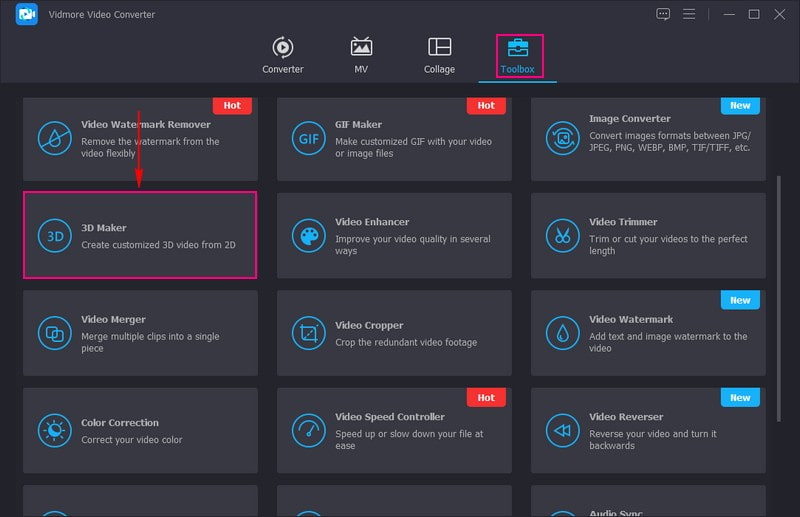
Krok 3. Zobrazí se okno, kde importujete video, které chcete převést do 3D filmu. Udeř (+), vyberte video a budete přesměrováni na hlavní nastavení 3D maker.
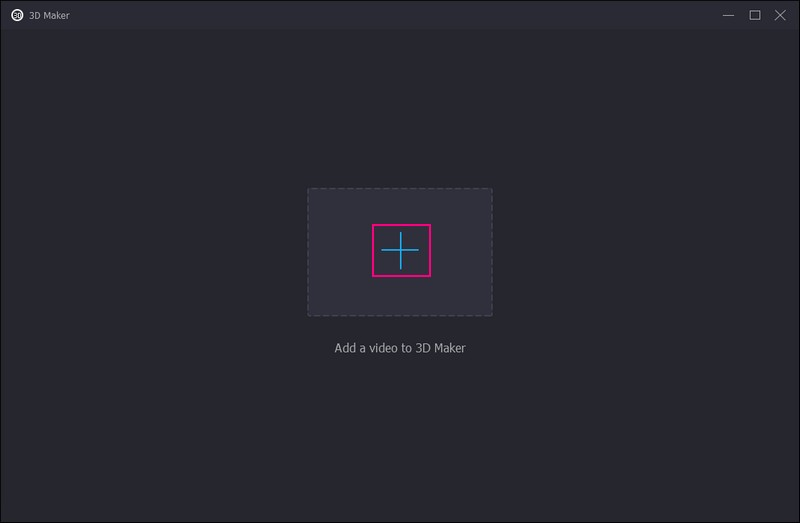
Krok 4. Vyberte zda Anaglyf nebo Rozdělená obrazovka podle vašich preferencí. Pokud označíte Anaglyf, klikněte na rozevírací nabídku a vyberte preferovaný výstup, např Červený/azurový anaglyf (plná barva), Červený/azurový anaglyf (černobílý), a více. Pokud označíte Split Screen, klikněte na rozbalovací nabídku a vyberte preferovaný výstup, např Side-by-Side (úplné), Nahoře a dole (úplné), a více.
Zde můžete upravit Hloubka pohybem ukazatele doprava a doleva od čáry pruhu. Zamiřte do Formát z rozevírací nabídky vyberte požadovaný výstupní formát videa. z Kvalitní vyberte prosím Vysoký z předloženého seznamu.

Krok 5. Pokud chcete provést další úpravy vašeho filmu, klikněte na Hůlka tlačítko, které vás přesměruje do hlavní editační sekce. Tady můžeš Otočit a oříznout, přidat Efekty a filtry, vložit a Vodoznak, začlenit Zvuka použít Titulky Pokud chceš. Jakmile budete hotovi, ujistěte se, že trefíte OK tlačítko pro uložení změn. Kromě toho, pokud chcete ve svém videu vynechat nepotřebnou část, klikněte na Nůžky tlačítko pro provedení vašeho úkolu.
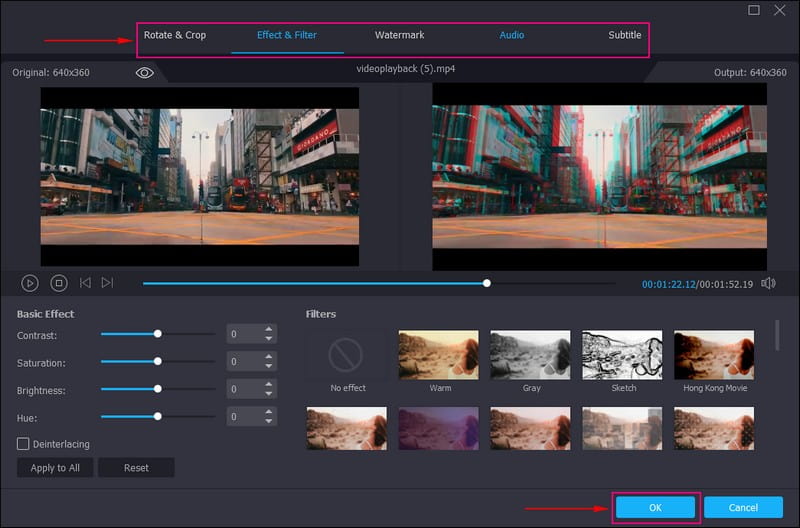
Krok 6. Až budete se vzhledem svého filmu spokojeni, klepněte na Generovat 3D zahájit proces. Poté bude váš 3D film uložen na místní disk a budete jej moci sledovat.
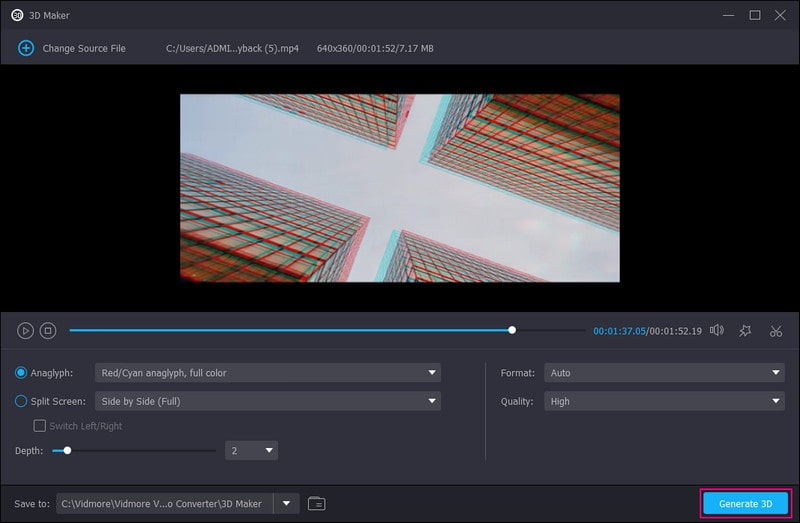
Část 5. Nejčastější dotazy o 3D projektoru
Může jakýkoli projektor přehrávat 3D?
Ne, ne všechny projektory umí přehrávat 3D obsah. Pro přehrávání 3D obsahu musí mít projektor specifický hardware a podporu pro 3D přehrávání. 3D obsah zvládnou dva hlavní typy projektorů, kterými jsou 3D-Ready Projectors a 3D-Enables Projectors.
Jak převést běžný projektor na 3D?
Připojte video zařízení, které zobrazuje 3D obsah, k projektoru pomocí vhodného kabelu HDMI, který podporuje 3D kompatibilitu. Po připojení musíte nakonfigurovat projektor a video zařízení tak, aby pracovaly s 3D obsahem. Většina zařízení však bude vyžadovat, abyste povolili 3D výstup z video zařízení a vybrali na projektoru vhodný vstupní režim. Pokud jsou projektor i video zařízení správně nakonfigurovány, můžete si na projektoru užívat 3D obsah.
Jak spárovat 3D brýle s projektorem Epson?
Nejprve zapněte projektor, nastavte zdroj obrazu na HDMI a poté promítejte 3D obraz. Poté posuňte vypínač na 3D brýlích do polohy Zapnuto. Přesuňte brýle do vzdálenosti 10 stop od projektoru a poté podržte tlačítko Párování na brýlích po dobu alespoň tří sekund. Stavová kontrolka na brýlích bliká červeně a zeleně. Jakmile je spárování dokončeno, kontrolka se na deset sekund rozsvítí zeleně a poté zhasne.
Co je holografický projektor 3D?
Hologramový projektor 3D je typ zobrazovací technologie, která vytváří iluzi trojrozměrného obrazu bez potřeby speciálních brýlí.
Co je pasivní 3D projektor?
Pasivní 3D projektor je určen k zobrazování 3D obsahu pomocí pasivních polarizačních 3D brýlí. Na rozdíl od aktivních 3D projektorů, které vyžadují bateriově napájené brýle s aktivní závěrkou, pasivní 3D projektory používají pasivní brýle bez napájení podobné těm, které se používají ve 3D kinech.
Závěr
3D projektory jsou pokročilá zobrazovací zařízení, která poskytují pohlcující a podmanivý zážitek ze sledování. Tento příspěvek představil nejlepší 3D projektory pro zobrazení 3D filmů uvnitř nebo venku. Kromě toho vás tento příspěvek naučil, jak vytvořit 3D film pomocí Vidmore Video Converter. Tento program nabízí dvě techniky používané ve 3D k prezentaci samostatných obrázků každému oku.
3D tipy
-
3D
-
Video přehrávač
-
Přehrávejte Blu-ray


